तैयार या नहीं का मोडिंग दृश्य जीवंत है, जो सामग्री और सुविधाओं का खजाना पेश करता है। हालांकि, मॉड कभी -कभी अस्थिरता का कारण बन सकते हैं या आपको उन दोस्तों के साथ खेलने से रोक सकते हैं जिनके पास समान मॉड स्थापित नहीं है। यहां बताया गया है कि कैसे अपने खेल से सभी मॉड को पूरी तरह से हटा दें।
कैसे तैयार या नहीं में मॉड को हटाने के लिए
नेक्सस मॉड मैनेजर, mod.io, या मैनुअल इंस्टॉलेशन के माध्यम से तैयार या नहीं, MODS को स्थापित करने के कई तरीके हैं। विधि के बावजूद, उन्हें हटाना सीधा है:
- UNSUBSCRIBE: इन-गेम मॉड मेनू के भीतर सभी मॉड्स से तैयार या नॉट लॉन्च करें और न ही अनसब्सक्राइब करें। यह विलोपन के बाद स्वचालित री-डाउन लोड को रोकता है। खेल बंद करें।
- गेम फ़ाइलों को हटाएं: अपने लाइब्रेरी में स्टीम खोलें, राइट-क्लिक करें या नहीं, गुणों का चयन करें, फिर फाइलें स्थापित करें, और अंत में ब्राउज़ करें।
Ready Or Not\Content\Paksपर नेविगेट करें।Paksफ़ोल्डर के भीतर सब कुछ हटाएं, फिरPaksफ़ोल्डर को हटा दें। - स्थानीय AppData फ़ाइलों को हटाएं: Windows+R दबाएं,
%localappdata%टाइप करें, और Enter दबाएं।Ready Or Notफ़ोल्डर का पता लगाएँ, फिरSaved\Paksपर नेविगेट करें।Paksफ़ोल्डर को यहां भी हटाएं। - गेम फ़ाइलों को सत्यापित करें: स्टीम में, रेडी पर राइट-क्लिक करें या नहीं, गुण> स्थापित फ़ाइलों पर जाएं> गेम फ़ाइलों की अखंडता को सत्यापित करें। यह एक साफ स्थापना सुनिश्चित करता है।
पूरी तरह से ताजा शुरुआत के लिए (वैकल्पिक लेकिन अनुशंसित यदि आप फिर से MOD का उपयोग करने की योजना नहीं बना रहे हैं), तो खेल को फिर से इंस्टॉल करने पर विचार करें।
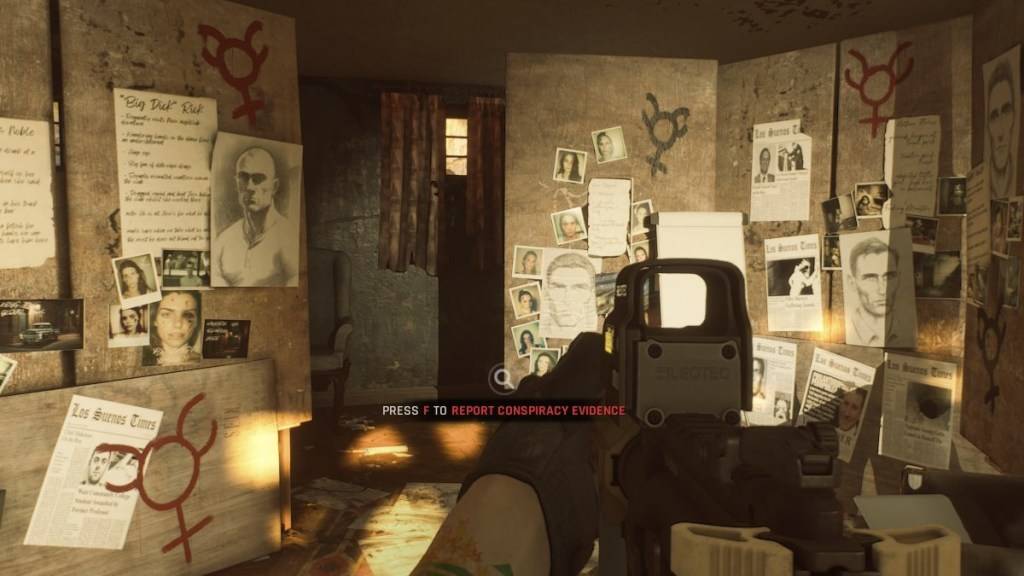
तैयार में मॉड को क्यों हटाएं या नहीं?
जबकि मॉड तैयार हैं या नहीं, वे त्रुटियों, बग और ग्लिट्स को भी पेश कर सकते हैं। एक स्वच्छ मॉड हटाने और पुनर्स्थापना अक्सर इन मुद्दों को हल करता है। इसके अलावा, दोस्तों के साथ खेलने के लिए सभी को एक ही मॉड की आवश्यकता होती है; अपने मॉड्स को हटाने से उन खिलाड़ियों के साथ मल्टीप्लेयर सत्र की अनुमति मिलती है जिनके पास कोई मॉड स्थापित नहीं है।
पीसी के लिए अब तैयार या नहीं उपलब्ध है।
 घर
घर  मार्गदर्शन
मार्गदर्शन






 नवीनतम लेख
नवीनतम लेख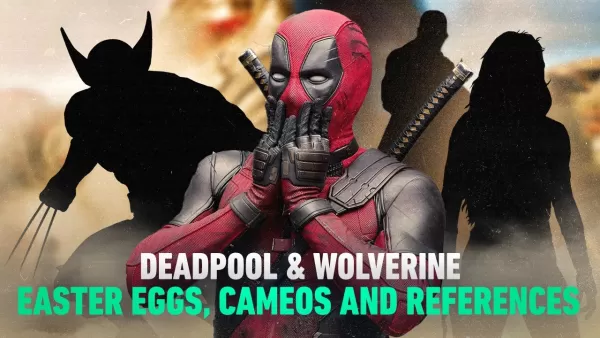










 नवीनतम खेल
नवीनतम खेल
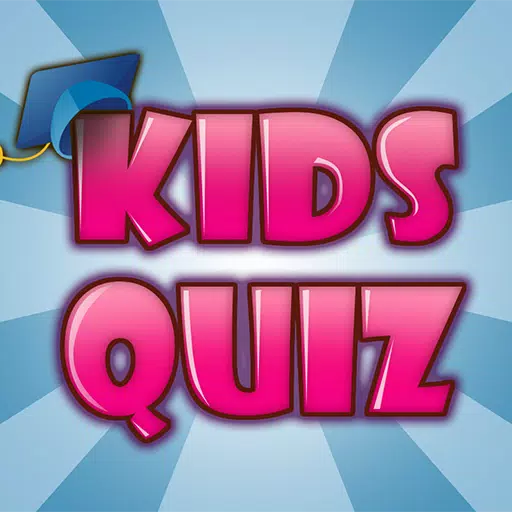

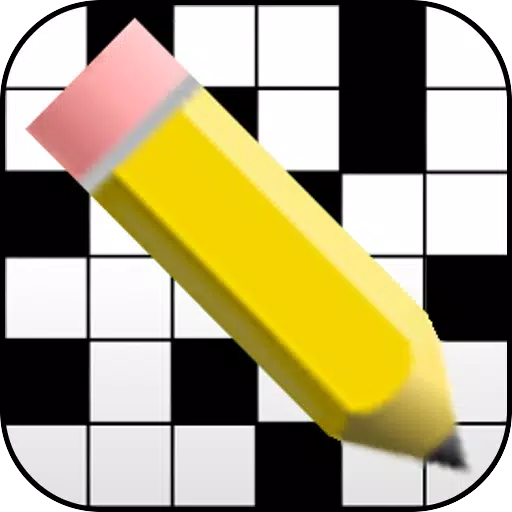
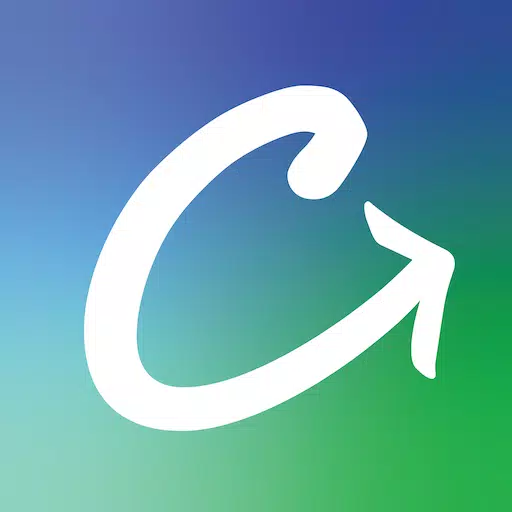



![True Colors [Abandoned]](https://img.sjjpf.com/uploads/00/1719608181667f23751e09d.png)




